SuperSet 使用(一)_superset实现赛选条件
赞
踩
superset docker 安装
https://www.jianshu.com/p/1d6bb611ebbb
SuperSet使用
1.菜单解释

1.1用户权限
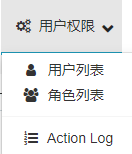
进行用户权限管理的功能项,分为用户列表管理,角色列表管理,还有使用log
角色使用
默认有3个角色:
管理员:
管理员拥有所有可能的权利,包括授予或撤销其他用户的权限,以及更改其他人的切片和仪表板。
Alpha:
Alpha可以访问所有数据源,但无法授予或撤销其他用户的访问权限。 它们也限于改变他们拥有的对象。 Alpha用户可以添加和更改数据源。
Gamma:
Gamma访问有限。 他们只能使用他们通过另一个补充角色访问的数据源中的数据。 他们只能访问查看从他们有权访问的数据源制作的切片和仪表板。 目前,Gamma用户无法更改或添加数据源。 我们假设他们大多是内容消费者,虽然他们可以创建切片和仪表板。
还要注意,当Gamma用户查看仪表板和切片列表视图时,他们只会看到他们有权访问的对象。
二、向Gamma用户分配不同数据源权限
以下是如何向用户提供对特定数据集的访问权限。 首先,请确保具有有限访问权限的用户只有[仅]分配给他们的Gamma角色。 其次,创建一个新角色(Menu -> Security -> List Roles) ,然后点击+按钮。
此新窗口允许为此新角色提供一个名称,将其赋予用户并在“权限”下拉列表中选择表。 要选择要与此角色关联的数据源,只需单击下拉列表,然后使用前置键来搜索表名称。
然后,可以与Gamma用户确认他们看到与其角色相关的表相关联的对象
1.2 manage 管理
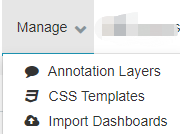
管理,注解图层:这个还没使用,但是应该是需要二次开发
样式管理,需要美化图表的时候用到的
导入仪表板:可以用做快速部署已经在qa经过测试的仪表板
1.3 source 数据源
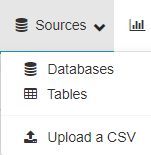
数据源分为两个类别,一个是直接添加数据库,另一个是上传一个csv文件
数据库又分为两步,一步是添加数据,这个需要在虚拟机安装相关的数据库客户端
添加完数据库之后,就可以根据数据库添加相应的表
1.4 charts 图表

查询所有的图表列,包括筛选条件等等
1.5 Dashboards 仪表板
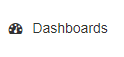
查询所有仪表板,这个是最终展示数据的地方
1.6 SQL Lab
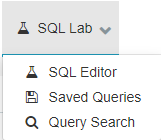
包含:查询语句编辑器,保存过的查询语句,列表
主要在这里编辑多表查询,然后通过已经可以运行的查询生成图表
2.图表制作
2.1 单表数据图表
使用单表数据制作图表,首先要在数据源中连接相应数据库,并且连接相关表,再创建一个图表

这里选择数据源是选择的相应的表
然后需要选择相应的展示类型



图表类型支持的比较多,每个图表都有相应的试用规则

当你展示全部数据的时候,就会将全部数据展示成一个表,如上图

当你按照相应展示规则选择了一些计量参数和分组依据后,就会形成一个图表,如上图
这时你可以点击save将图表进行保存,需要输入图表的名称和选择要插入的仪表板,如下图

2.2 多表数据图表
当查询相对比较复杂,就需要使用SQL Lab
进入 SQLLab 并选择SQL Editer 选择相应数据源和数据库之后,就可以使用你写好的sql来展示数据了,如下图

使用sql查询并运行出结果,如果没啥问题的话,可以点击结果页面上的Explore 如下图

点击explore 之后,相当于形成了一张临时表,就进入了单表的图表编辑,如下图

调整相关的参数之后,可以生成一张柱状图


